8lk.
Muotokuva poptaiteen keinoin
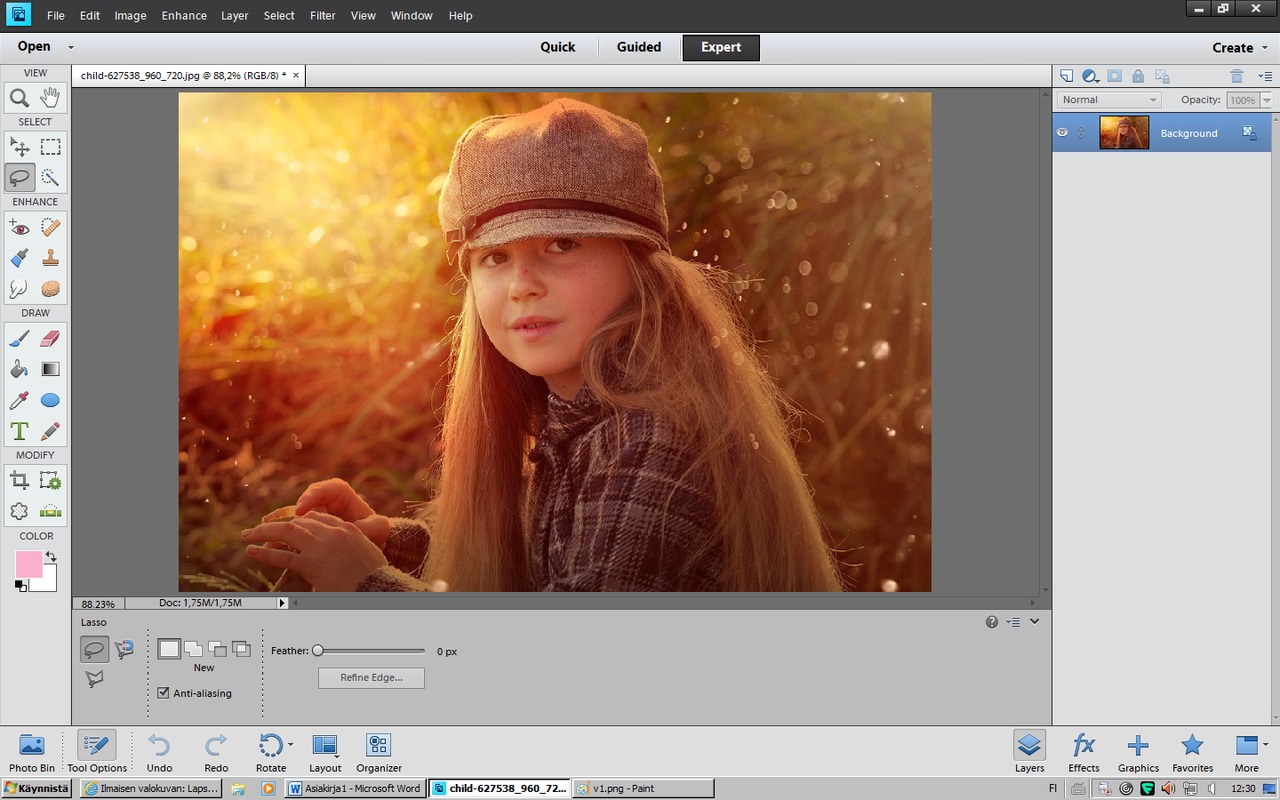
Tuo oma kuvasi Photoshoppiin – Open – Valitse kuva – Avaa (esimerkin kuva osoitteesta Pixabay.com)
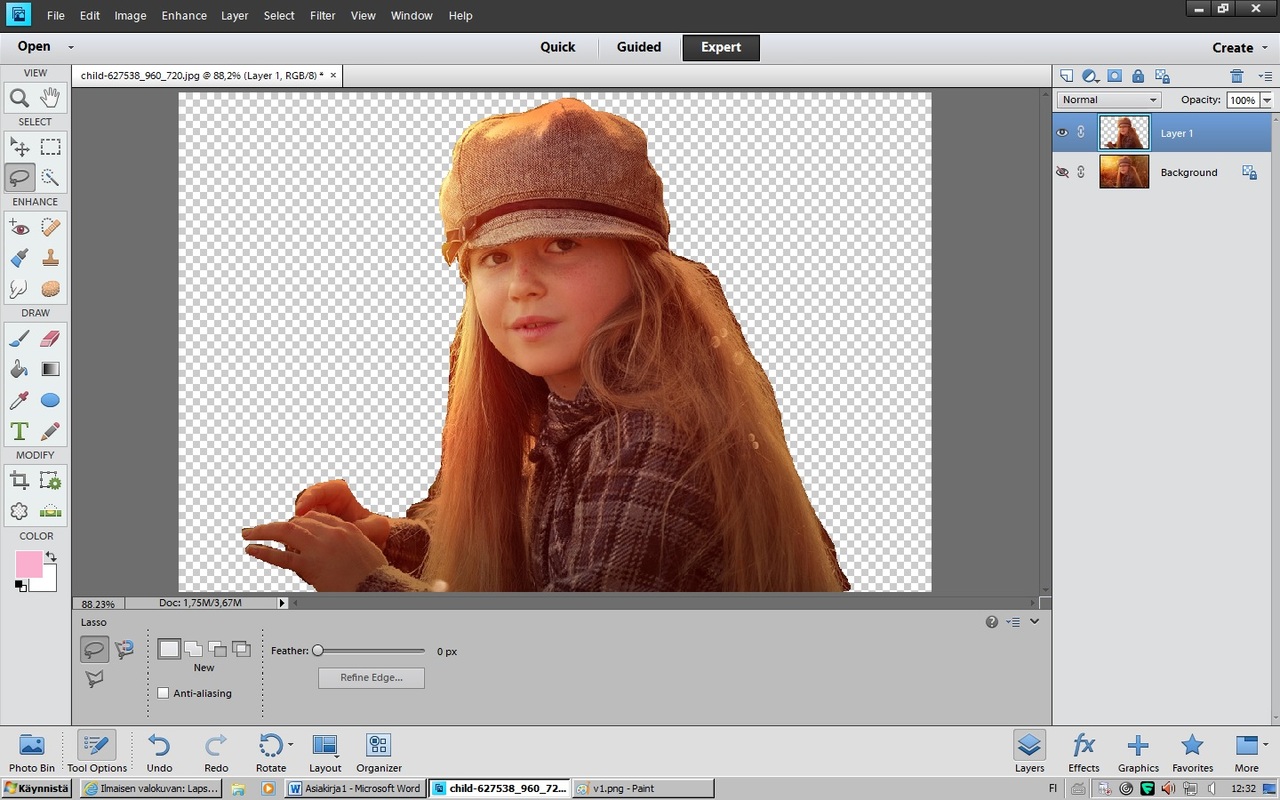
Rajaa Selfie Lasso-työkalun avulla. Tee uusi Layer (ylävalikko Layer – New – Layer). Kopioi rajattu alue uudelle layerille: Kopioiminen Ctrl+C ja Liittäminen Ctrl+V. Jätä alkuperäinen kuva Background-layerille (tausta).
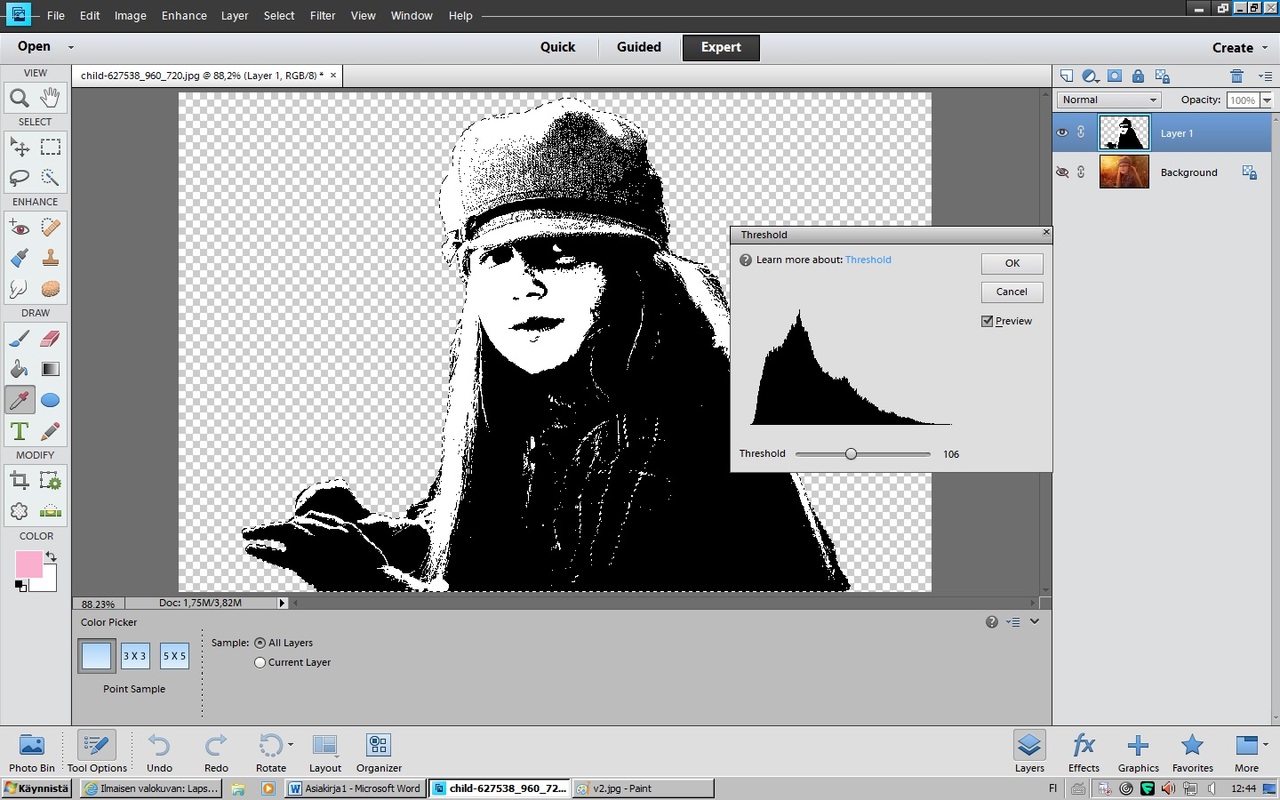 Hahmo täytyy jälleen rajata. Rajauksen on oltava aktiivinen kaikkien työvaiheiden aikana (paitsi taustan väriä tehdessä). Aktivoi selfie-hahmon rajaus valitsemalla Select – Reselect. Näin sinun ei tarvitse käyttää Lasso-työkalua uudestaan.
Hahmo täytyy jälleen rajata. Rajauksen on oltava aktiivinen kaikkien työvaiheiden aikana (paitsi taustan väriä tehdessä). Aktivoi selfie-hahmon rajaus valitsemalla Select – Reselect. Näin sinun ei tarvitse käyttää Lasso-työkalua uudestaan.Kuvasta saadaan mustat/valkoiset alueet esiin: Filter – Adjustments – Treshold – Säädä palkista – OK
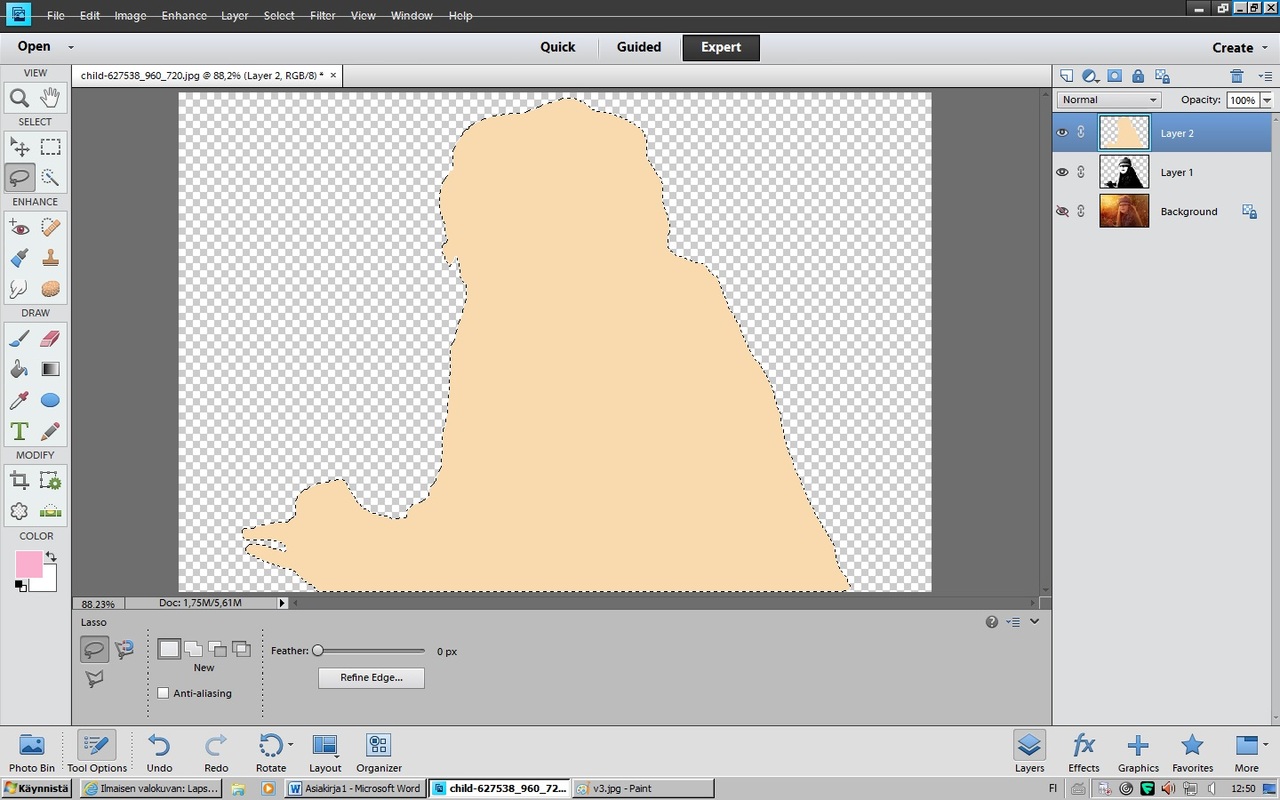 IHO: Tee uusi layer ihoa varten. Sen jälkeen: Edit – Fill Selection – Color – Valitse värisävy – OK. Nyt pitäisi näkyä ainoastaan ihon väri. Mustat rajat saa näkyviin kun aktivoi sen layerin, jossa iho on ja muuttaa Layerin asetukset Normal -> Multiply
IHO: Tee uusi layer ihoa varten. Sen jälkeen: Edit – Fill Selection – Color – Valitse värisävy – OK. Nyt pitäisi näkyä ainoastaan ihon väri. Mustat rajat saa näkyviin kun aktivoi sen layerin, jossa iho on ja muuttaa Layerin asetukset Normal -> Multiply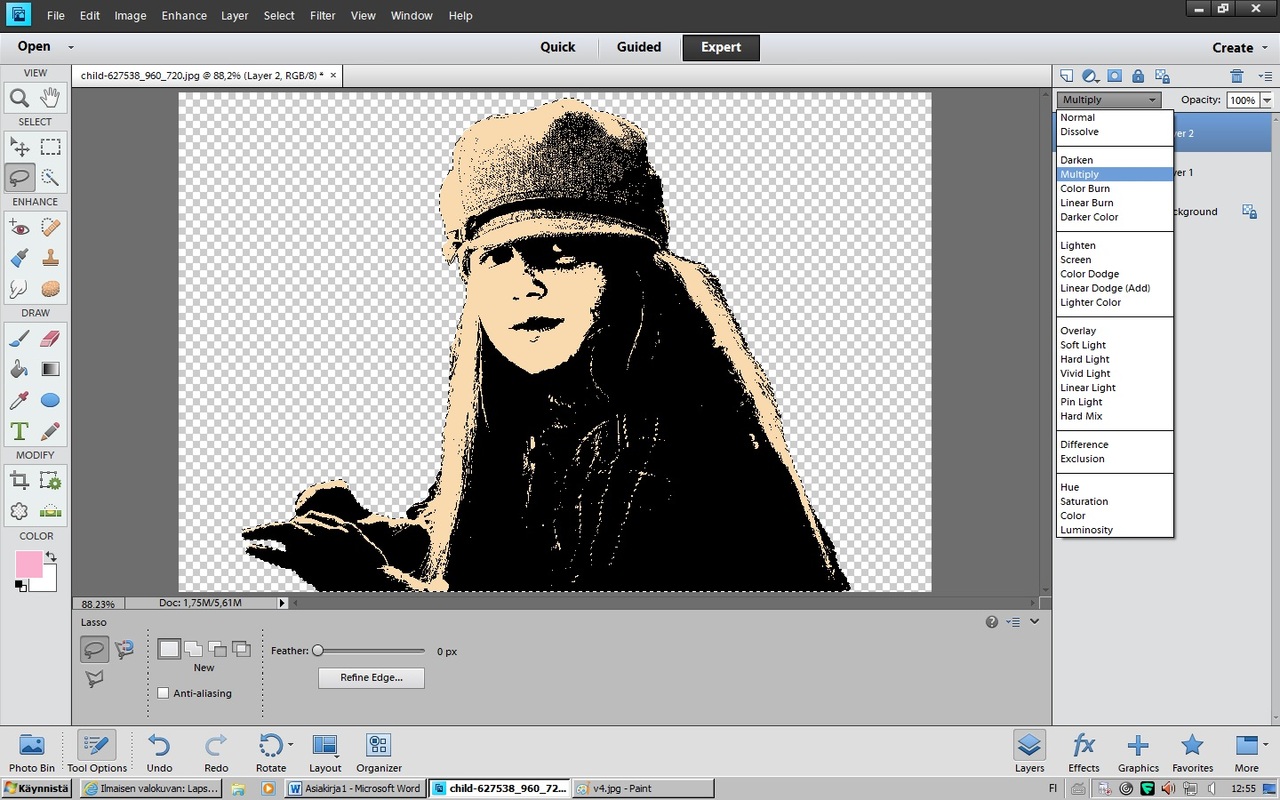
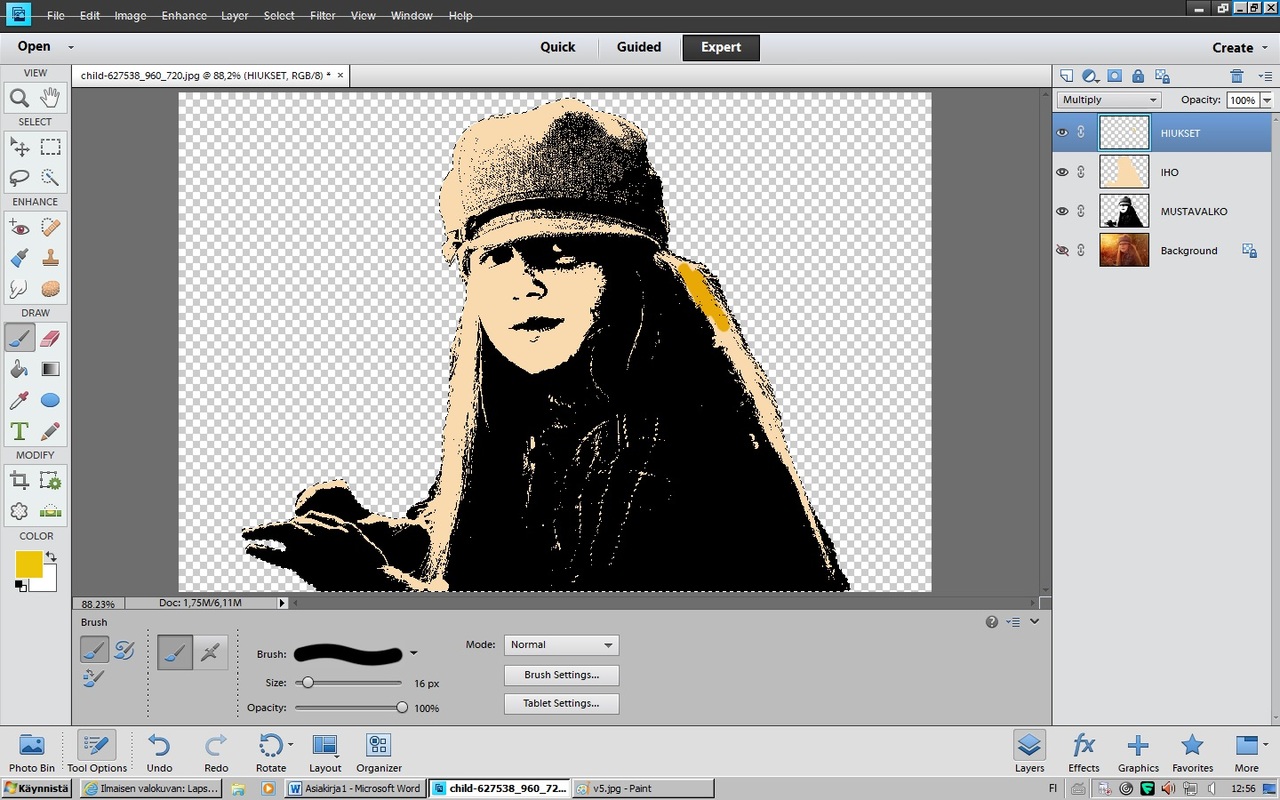 HIUKSET/YM: Tee uusi Layer jokaista uutta värisävyä varten esim. hiukset, huulet, meikki, vaatteet ym. Muista Layerin asetuksista Normal – Multiply myös tässä. Ota Brush-työkalu (Sivellin). Valitse väri ja väritä.
HIUKSET/YM: Tee uusi Layer jokaista uutta värisävyä varten esim. hiukset, huulet, meikki, vaatteet ym. Muista Layerin asetuksista Normal – Multiply myös tässä. Ota Brush-työkalu (Sivellin). Valitse väri ja väritä. Jatka samaan malliin kunnes olet saanut väritettyä kaikki alueet joihin väriä tulee.
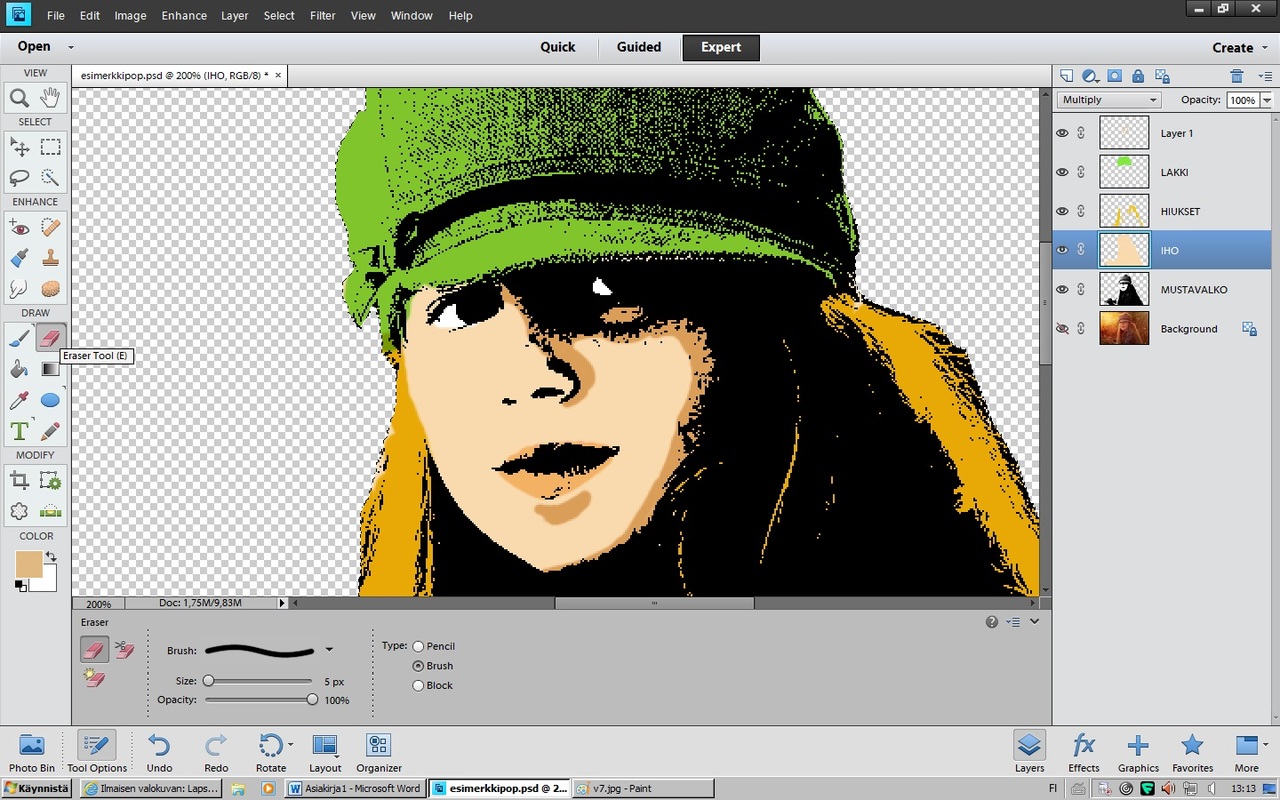
SILMÄT/HAMPAAT: Valkoisia kohtia varten, valitse se Layer, jolla ihonväri on. Ota Eraser-työkalu(Pyyhekumi) ja kumita silmien/huulien kohdalta ihonväri pois.
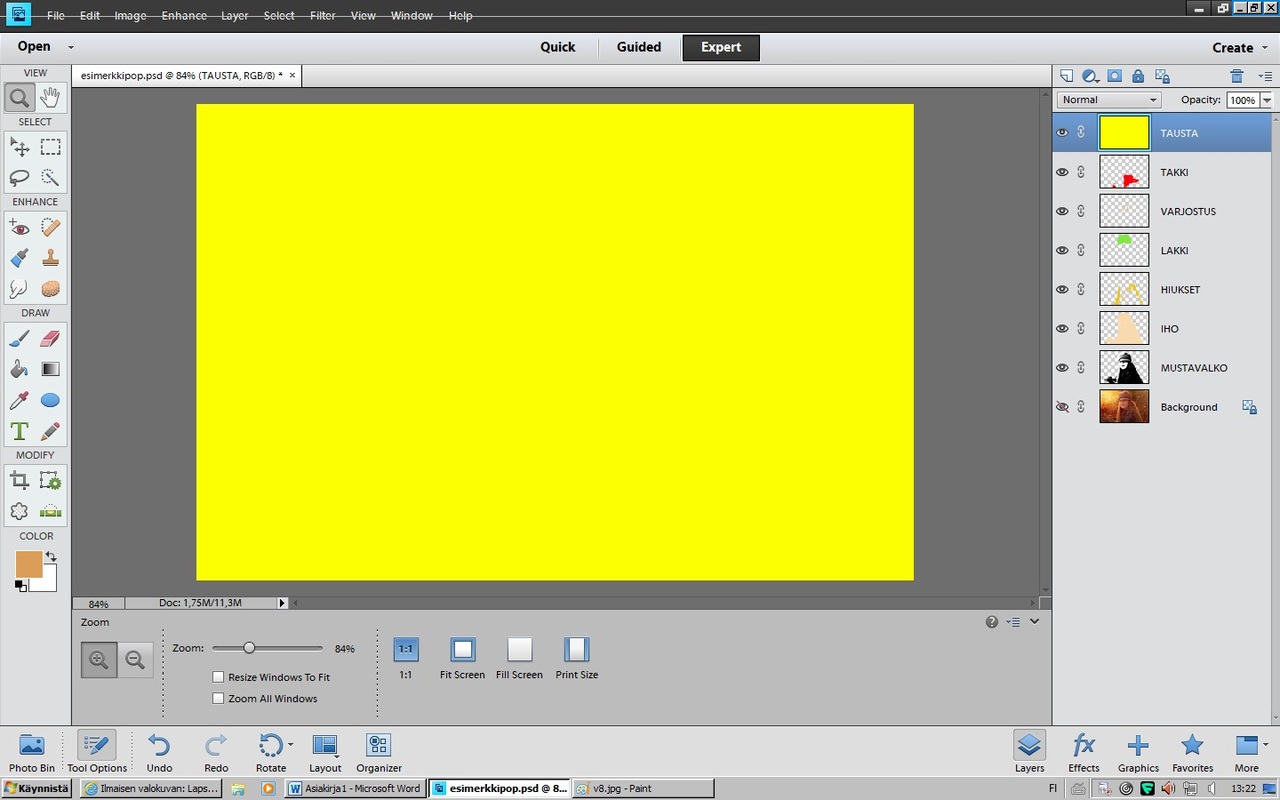
TAUSTA: Tee uusi Layer. Poista hahmon rajaus Select – Deselect. Sen jälkeen Edit – Fill Selection – Color – Valitse väri – OK. Taustaväri peittää nyt koko kuvan -> Ota layeristä kiinni ja raahaa se alimmaiseksi Layeriksi.
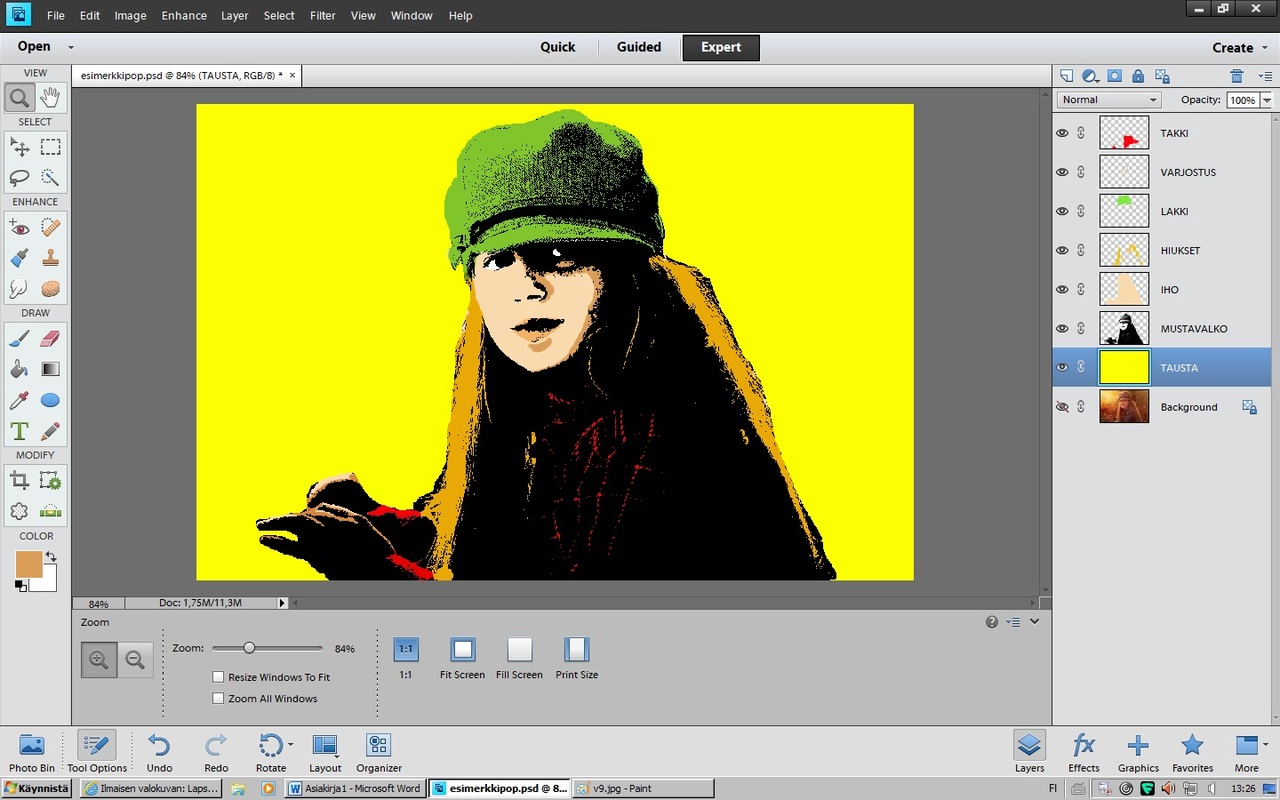
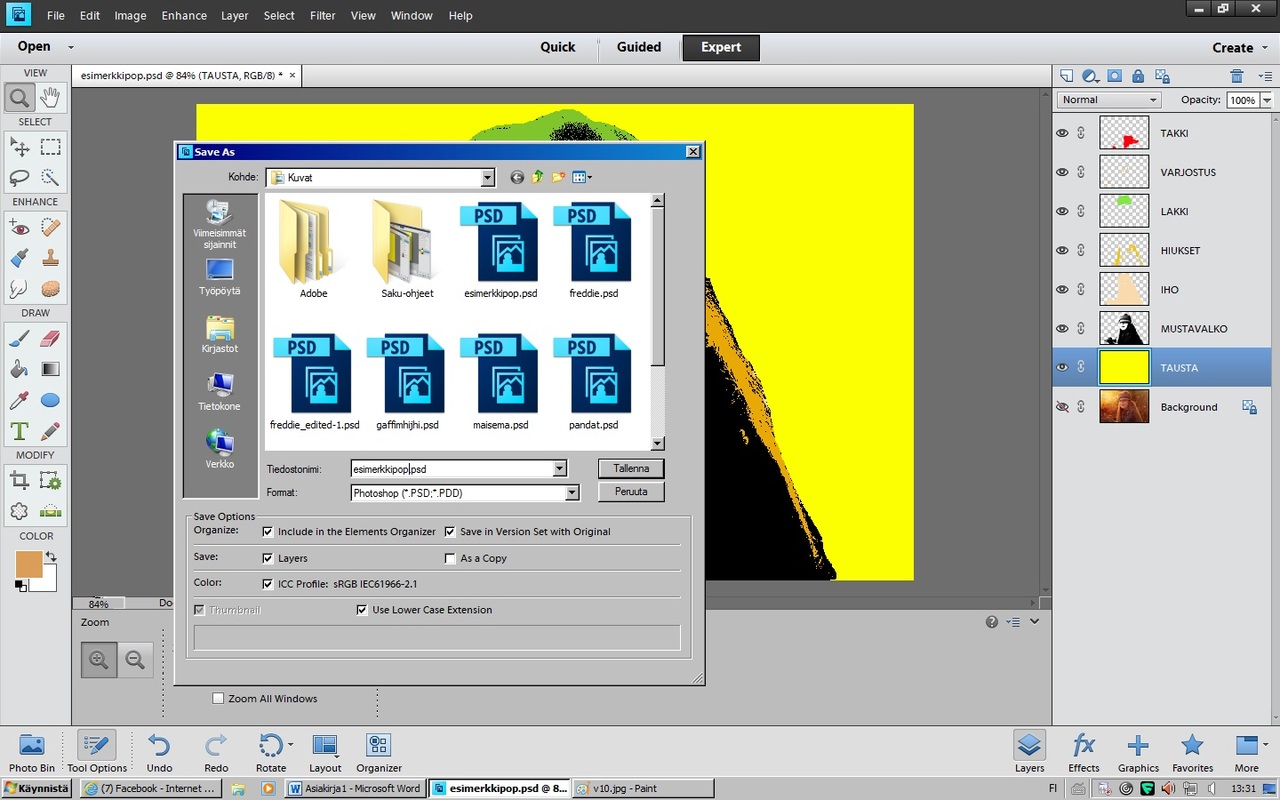
KUVAN TALLENTAMINEN PSD-formaatissa: Tallenna työsi aina Photoshop-tiedostomuodossa – Save as – PSD. Voit työskennellä kuvan kanssa myöhemminkin koska PSD-formaatti tallentaa kaikki Layerit ja työvaiheet.
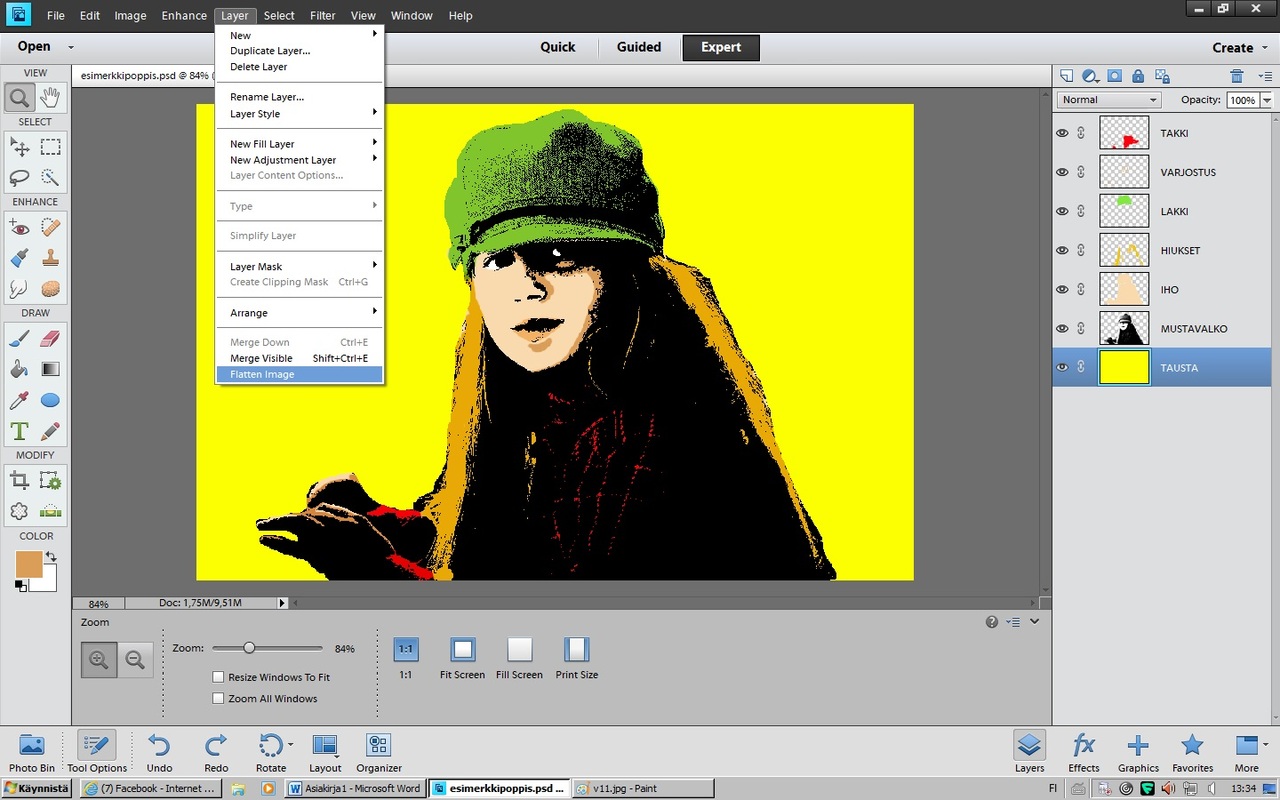 KUVAN TALLENTAMINEN JPEG-formaatissa: Oletko tallentanut työn PSD-muodossa? Jos et, niin tee se ensin. JPEG-muotoa varten voit yhdistää kaikki Layerit yhdeksi Layer – Flatten Image. Sitten Save As – Muuta tiedosto muotoon JPEG – Tallenna.
KUVAN TALLENTAMINEN JPEG-formaatissa: Oletko tallentanut työn PSD-muodossa? Jos et, niin tee se ensin. JPEG-muotoa varten voit yhdistää kaikki Layerit yhdeksi Layer – Flatten Image. Sitten Save As – Muuta tiedosto muotoon JPEG – Tallenna.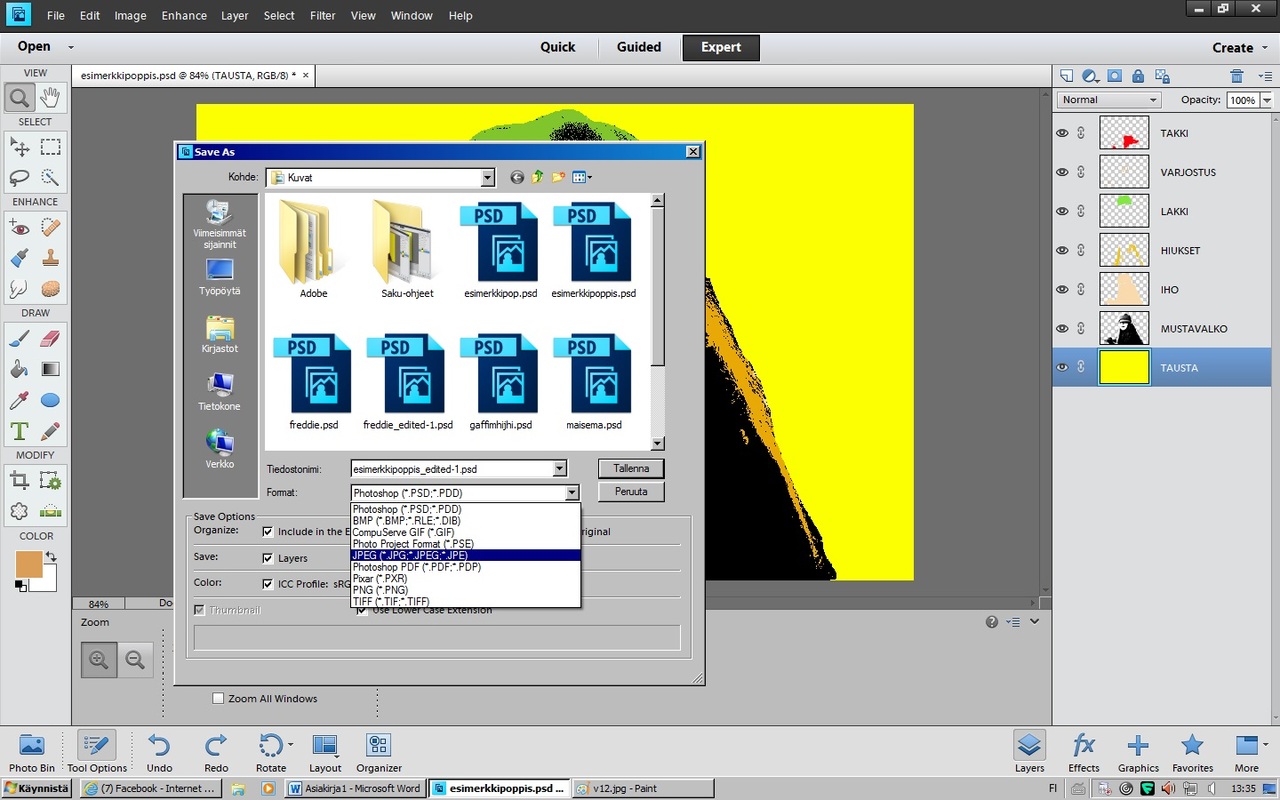
Tavoitteena on toteuttaa Poptaide-henkinen Selfie. Poptaiteelle ominaista on saman kuvan toistaminen monta kertaa, erilaisissa kirkkaissa väreissä. Kun olet saanut ensimmäisen kuvan valmiiksi, tee toinen kuva. Toista työvaiheet aivan kuten edellämainituissa ohjeissa.
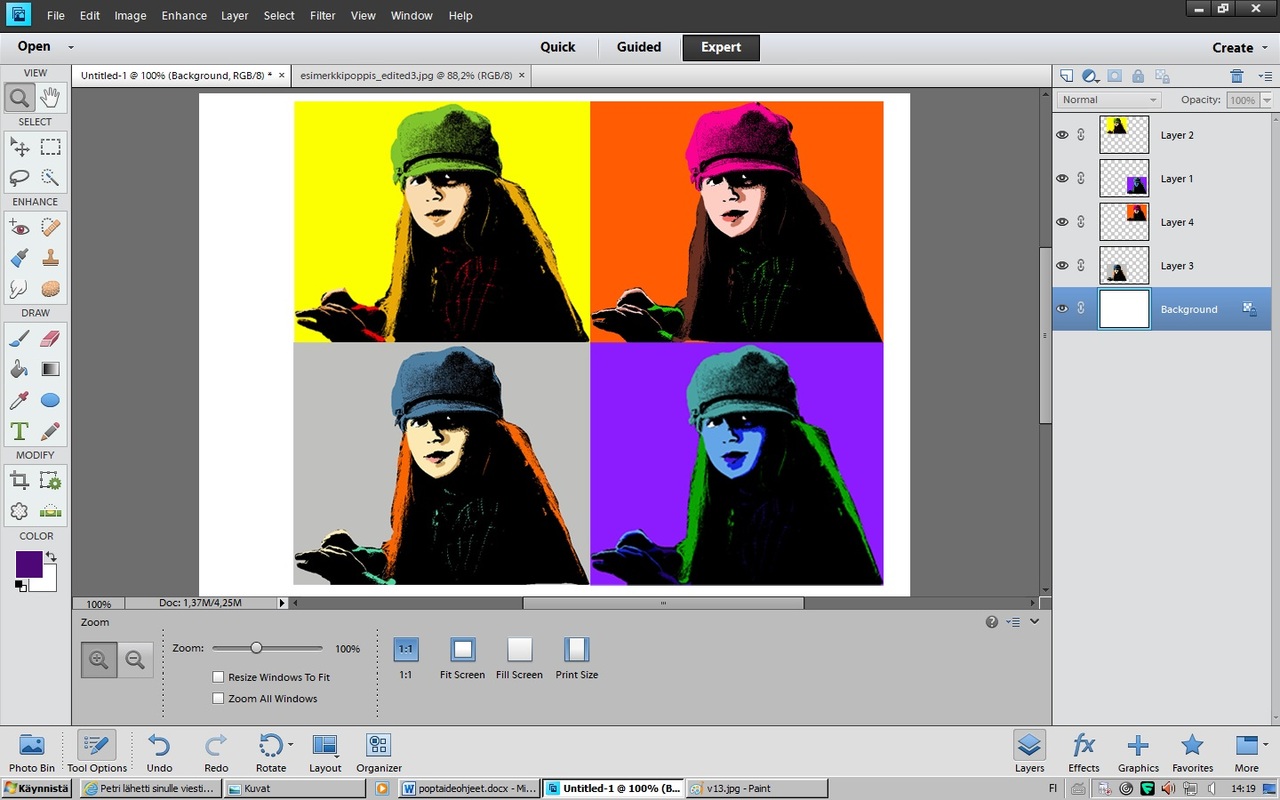 Kun kaikki neljä kuvaa ovat valmiita, tee uusi pohja File – New – Blank File… Voit tehdä esim. A4-kokoisen pohjan, jos aiot tulostaa työn.
Kun kaikki neljä kuvaa ovat valmiita, tee uusi pohja File – New – Blank File… Voit tehdä esim. A4-kokoisen pohjan, jos aiot tulostaa työn. Kopioi kuvasi kaikki eri väriversiot uudelle pohjalle, jokainen omalle Layerille. Sommittele kuvat niin, ettei kuvien väliin jää valkoista taustaa. Kun kuvat on sommiteltu Layer – Flatten Image. Sen jälkeen leikkaa Crop-työkalulla ylimääräiset valkoiset reunat pois ja tallenna JPEG-muotoon.

Ja kuva valmis!